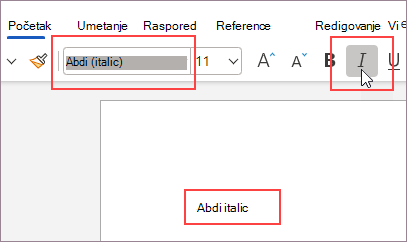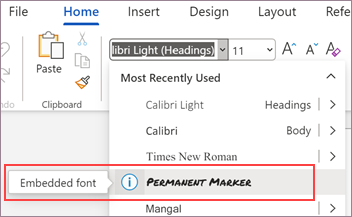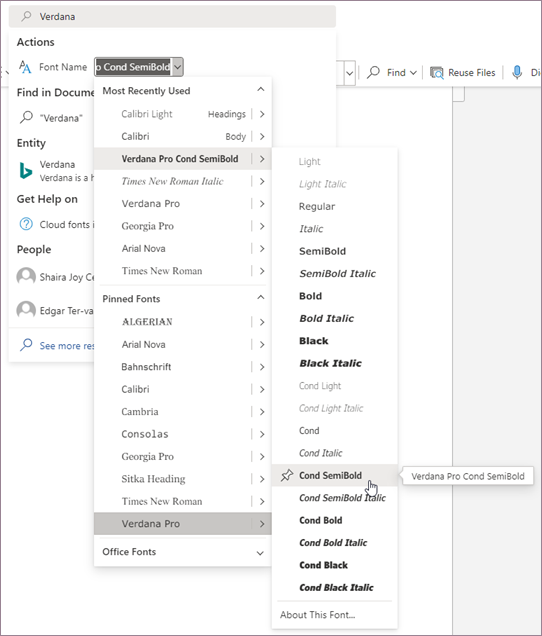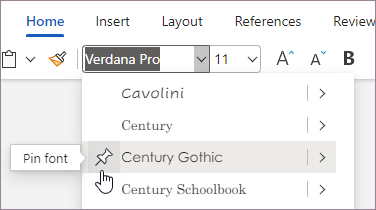Fontovi koje koristite su jedinstveni izraz za sebe, ali možda će biti problem u pronalaženju fonta kada imate stotine koje možete da odaberete. Moderni birač fontova za Office olakšava i ubrzava pronalaženje pravog fonta koji savršeno odgovara vašem dokumentu.
Napomena: Moderni birač fontova trenutno je dostupan samo u Word za veb i PowerPoint za veb. Mnoge funkcije modernog birača fontova dostupne su samo uz Microsoft 365 pretplatu.
Osnovni podaci o modernom biraču fontova
Do sada, kada ste izabrali font u Office aplikaciji, možda će vam se suprotstaviti veoma dugačka lista opcija. To je zbog toga što je birač fontova u Office aplikacijama do sada ostao u suštini nepromenjenim od izdavanja. Tada je većina fontova imala najviše četiri osnovne varijante: standardne, podebljane, kurzivne i podebljane kurzivne. Sada postoje fontovi koji imaju mnogo više varijanti. Nabrajanje svake varijante kao opcije koja može da se izabere često zahteva mnogo pomeranja da biste došli do željenog.
Sve funkcije pre nego što se moderni birač fontova prenese i dodato je nekoliko novih funkcija. Većina novih funkcija jednako je dostupna besplatnim korisnicima i pretplatnicima na Microsoft 365. Sledeća tabela prikazuje poređenje funkcija dostupnih korisnicima i korisnicima sa Microsoft 365 pretplatom.
|
Moderne funkcije birača fontova (* označava novu funkciju) |
M365 pretplatnik |
Besplatan korisnik |
|---|---|---|
|
Prikaži trenutno ime fonta |
Da |
Da |
|
WYSIWYG imena fontova na listi |
Da |
Da |
|
Podrška za fontove u oblaku |
Da |
Da |
|
Pristupačni fontovi |
900 fontova/260 porodica fontova |
82 fonta |
|
Odeljak "Nedavno korišćeni fontovi" |
Da |
Da |
|
Prikaži sve stilove fonta, uključujući podebljano/kurziv |
Da |
Da |
|
*Odeljak "Razdvajanje Office fontova" |
Da |
Da |
|
*Mogućnost skupljanja odeljaka |
Da |
Da |
|
*Grupisanje fontova u porodice |
Da |
Da |
|
*Okno sa informacijama o fontovima podrške |
Da |
Da |
|
*Poboljšana pretraga |
Da |
Da |
|
*Pristup Premium fontovima |
Da |
Ne |
|
*Zakači fontove |
Da |
Ne |
|
*Zakačeni fontovi dostupni na svim uređajima/platformama |
Da |
Ne |
|
*Unapred popunjeni zakačeni fontovi |
Da |
Ne |
|
*Prikaži ikonu informacija za fontove teme |
Da |
Da |
|
*Prikaži ikonu upozorenja za fontove koji nedostaju |
Da |
Ne |
|
*Ikona "Informacije" za ugrađene/kompatibilne fontove |
Da |
Ne |
Pregled funkcija
Slede neki detalji o funkcijama koji prikazuju prednosti modernog birača fontova.
Organizovani fontovi
Kao Microsoft 365 pretplatnik, videćete fontove grupisane u porodice sa svim stilovima kojima je ta porodica pristupala putem iskačućeg menija.
Videćete različite odeljke za nedavno korišćene, Zakačene fontove i Office fontove koje možete lako da sakrijete kada nisu potrebni.
Tačno podebljano i kurziv
Ranije, kada ste na traku primenili stilove podebljavanja ili kurziva, Office aplikacije su primenile sintetičke verzije tih stilova kada nije bila dostupna nijedna verzija fonta podebljavanjem, kurzivom ili podebljanim kurzivom, ali niste mogli da vidite da li je primenjena sintetička verzija.
Pomoću modernog birača fontova sada ćete videti kada se primeni sintetički stil. Na primer, font Abadi nema dostupnu verziju kurziva. Ako primenite kurziv sa trake, videćete ime Abadi ( kurziv) u kombinovanom okviru birača fonta. Zagrade ukazuju na to da je stil kurziva primenjen sa trake i da je Office koristio sintetički stil jer nije dostupan nijedan pravi stil.
Kada font ima pravi stil podebljavanja ili kurziva, kao što je Calibri, ime fonta vidite bez zagrada kada na traku primenite podebljani stil ili stil kurziva, iako možete da izaberete stil i iz birača fonta. Pravi stilovi će uvek prikazivati isti na svim uređajima, ali sintetički stilovi se mogu drugačije prikazati na različitim uređajima.
Lokalizovana imena fontova
Ako su kineski, japanski ili korejski vaš primarni jezik pregledača, videćete lokalizovana imena fontova za fontove koji podržavaju kineska, japanska ili korejska imena. Na primer, ako pregledač koristi japanski kao primarni jezik, videćete MS 明朝 naveden u modernom biraču fontova, a ne MS Mincho. Isto tako, ako vam je korejski primarni jezik, videćete umesto Batanga.
Nedavno korišćeni fontovi
Odeljak Nedavno korišćeno navodi 10 nedavno korišćenih fontova obrnutim hronološkim redosledom (od poslednjeg do prvog), osim što su fontovi teme uvek na vrhu.
Kada otvorite postojeći dokument, moderni birač fontova navodi sve fontove u dokumentu u odeljku Poslednje korišćeno . Ovaj odeljak je dinamičan, pa se, kako koristite različite fontove, lista i redosled fontova na listi menjaju u skladu sa ovim.
Zakačeni fontovi
Zakačeni fontovi se pojavljuju pri vrhu liste fontova i grupisani zajedno u odeljku Zakačeni fontovi radi bržeg pristupa najčešće korišćenim fontovima. Možete da zakačite čitave porodice ili pojedinačne stilove. Nekoliko fontova je unapred zakačeno na listu. Možete da dodate i uklonite zakačene fontove sa ove liste.
Zakačeni fontovi će vas pratiti na svakom uređaju i platformi na kojima je dostupan moderni birač fontova. Međutim, svaka Office aplikacija čuva sopstveni skup zakačenih fontova. Na primer, font koji zakačite Word neće biti zakačen i u programu PowerPoint.
Office fontovi
Office fontovi su fontovi u oblaku koji su dostupni na svakom uređaju i platformi koje podržava Office. Ne morate da ugradite Office fontove. Ako koristite Office fontove u dokumentu, dokumenti će se prikazati na očekivani način na svakom uređaju i platformi koje podržava Office.
Office fontovi se redovno ažuriraju. Da biste prikazali celu listu Office fontova koji su dostupni, pogledajte članak Fontovi u oblaku u sistemu Office.
Fontovi teme
Fontovi teme su podrazumevani fontovi tela i naslova koji se koriste u dokumentu. Ti fontovi se uvek pojavljuju na prvom mestu u odeljku Nedavno korišćeno na listi. Fontovi teme imaju pored ikone informacija na listi. Fontovi teme su jedinstveni za predložak dokumenta i mogu se menjati iz jednog dokumenta u drugi.
Ugrađeni fontovi
Moderni birač fontova prikazuje koji fontovi su ugrađeni u dokument. Ugrađeni fontovi se čuvaju u dokumentu, što povećava veličinu datoteke, ali pomaže da se očuva raspored dizajna ako se dokument otvori na uređaju koji nema dostupne fontove. Više informacija o ugrađenim fontovima potražite u članku Ugrađivanje fontova u dokumente ili prezentacije.
Napomena: Možete da ugradite samo fontove u Windows i MacOS aplikacije za računare; međutim, možete da prikažete dokumente sa ugrađenim fontovima na bilo kom uređaju ili platformi koju podržava Office.
Fontovi koji nedostaju
Moderni birač fontova identifikuje sve fontove koji nedostaju u dokumentu, tako da u skladu s toga možete da preduzmete korake. Fontovi koji nedostaju su fontovi koje koristi neko ko je kreirao ili uredio dokument, ali nisu dostupni drugim korisnicima. Kada otvorite dokument koji koristi fontove koje nemate instalirane, moderni birač fontova prikazuje ikonu upozorenja pored fonta i zamenjuje je za prikazivanje na uređaju bez promene fonta koji je primenjen na tekst; međutim, font za zamenu može da dovede do promena u dizajnu i rasporedu.
Bolja pretraga
Lakše je pronaći font koji tražite. Možete da pretražite tako što ćete otkucati nekoliko slova u polju za pretragu da biste videli listu svih fontova koji se podudaraju. Dok dodajete više slova, pretraga se sužava i možete brzo da izaberete željeni font sa kratke liste.
Informacije o fontu
Ako želite da saznate više o fontovima na listi, moderni birač fontova pruža vezu ka detaljnim informacijama o svakom Office fontu.
Fontovi teme, ugrađeni fontovi i fontovi koji nedostaju pored imaju ikonu informacija. Klikom na tu ikonu otvara se okno Osnovni podaci o ovom fontu i pruža informacije o njemu.
Premium pristup fontu
Fontovi dostupni uz moderni birač fontova razlikuju se u zavisnosti od toga da li imate pretplatu na Microsoft 365 ili ne.
-
Ako imate pretplatu na Microsoft 365, imaćete pristup svim Premium fontovima u oblaku u sistemu Office.
-
Ako ste korisnik koji je besplatan, imaćete pristup manjem broju fontova, ali ćete moći da vidite premijum fontove navedene u modernom biraču fontova sa ikonom dijamanta
Korišćenje modernog birača fontova
Možete da izaberete fontove iz menija fonta na traci, iz kontekstualnog menija koji se pojavljuje kada kliknete desnim tasterom miša i iz stavke Pretraga ili Recite mi....
Izbor fonta sa trake
-
Idi na početni ekran.
-
U meniju fonta kliknite na strelicu nadole da biste razvili listu fontova.
-
Pomerite se nadole da biste pronašli porodicu fonta i zadržite pokazivač iznad njega dok se ne pojavi meni potpalete koji navodi varijante dostupne za font.
-
Izaberite željenu varijantu fonta.
Izaberite font iz kontekstualnog menija
-
Kliknite desnim tasterom miša bilo gde u dokumentu.
-
U meniju fonta koji se pojavi kliknite na strelicu nadole da biste razvili listu fontova.
-
Pomerite se nadole da biste pronašli porodicu fonta i zadržite pokazivač iznad njega dok se ne pojavi meni potpalete koji navodi varijante dostupne za font.
-
Izaberite željenu varijantu fonta.
Izaberite font iz pretrage ili funkcije "Recite mi..."
-
U polje Pretragaili Recite mi... otkucajte ime željenog fonta.
-
U rezultatima, u okviru Radnje, Pored imena fonta, kliknite na strelicu nadole pored menija fonta da biste razvili listu fontova.
-
Pomerite se nadole da biste pronašli porodicu fonta i zadržite pokazivač iznad njega dok se ne pojavi meni potpalete koji navodi varijante dostupne za font.
-
Izaberite željenu varijantu fonta.
Kačenje ili uklanjanje fonta
Nekoliko fontova je podrazumevano zakačeno i prikazuju se u odeljku Zakačeni fontovi liste fontova. Lako možete da zakačite fontove da bi vam držali pri ruci ili da ih otkačite kada vam više nisu potrebni.
Da biste zakačili font
-
Pronađite font u biraču fontova.
-
Zadržite pokazivač sa leve strane imena fonta na listi dok ne vidite ikonu za kačenje i opis alatke na kom piše Zakači font.
-
Kliknite na ikonu za kačenje. Zakačeni font će se sada pojaviti u odeljku Zakačeni fontovi .
Da biste otkačili font
-
Razvijte odeljak Zakačeni fontovi liste u biraču fontova i pronađite font koji želite da otkačite.
-
Zadržite pokazivač iznad leve strane imena fonta dok ne vidite ikonu za kačenje i opis alatke na kom piše Otkači font.
-
Kliknite na ikonu za kačenje. Otkačeni font se više neće pojavljivati u odeljku Zakačeni fontovi .
Savet: Na tastaturi možete da koristite i kombinaciju tastera Shift + Enter da biste zakačili ili otkačili font.
Prikaži informacije o ovim informacijama o fontu
Da biste saznali više o fontovima na modernoj listi birača fontova, uradite sledeće:
-
Pronađite font u biraču fontova.
-
Razvijte meni potpalete i na dnu liste izaberite stavku Osnovni podaci o ovom fontu.
Da biste informacije videli kao članak na lokaciji Microsoft podrške, u oknu Osnovni podaci o ovom fontu izaberite stavku Pročitaj članak u pregledaču.
Pregledač otvara i prikazuje članak.
Povratne informacije
Microsoft srdačno dočekuje povratne informacije. Informacije o tome kako da ostavite povratne informacije potražite u članku Kako da pružim povratne informacije o sistemu Microsoft Office? Koristite #ModernFontPicker ako je komentar povezan sa modernom funkcijom birača fontova u sistemu Office.